3. Conventions
Cette section décrit les styles utilisés uniformément dans ce manuel.
3.1. Conventions pour les éléments d’interface
Les conventions de styles de l’interface (GUI) dans le texte ressemblent autant que possible à l’apparence du logiciel. En général, le style reflètera l’apparence des éléments lorsque la souris ne passe pas dessus, l’objectif étant de permettre à l’utilisateur de repérer plus facilement les éléments mentionnés dans les instructions.
Options du menu : ou
Bouton : Sauvegarder par défaut
Titre de boîte de dialogue : Propriétés de la couche
Onglet : Général
Parcourir pour trouver un fichier : …
Sélection d’une couleur :
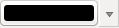
Barre coulissante :

Zone de saisie de texte :

Une ombre indique un élément de l’interface qui peut être cliqué.
3.2. Conventions pour le texte et les commandes clavier
Le manuel utilise également des styles pour le texte, les commandes du clavier et le code pour désigner différents éléments tels que des classes et des méthodes. Ces styles ne correspondent pas à l’apparence réelle dans QGIS.
Liens hypertexte : https://qgis.org
Combinaisons de touches : appuyez sur Ctrl+B, signifie qu’il faut rester en appui sur la touche Contrôle (Ctrl) tout en pressant la touche B.
Nom d’un fichier :
lakes.shpNom d’une classe : NewLayer
Méthode : classFactory
Serveur : myhost.de
Texte pour l’utilisateur :
qgis --help
Les lignes de code sont indiquées comme suit :
PROJCS["NAD_1927_Albers",
GEOGCS["GCS_North_American_1927",
3.3. Instructions spécifiques à un système d’exploitation
Une séquence d’interface peut être exprimée sur une ligne : Cliquez sur 

 . Ceci indique que sur Linux, Unix et Windows, vous devez cliquer sur le menu Fichier puis sur Quitter, alors que sur Macintosh OS X, vous devez cliquer sur le menu QGIS puis sur Quitter.
. Ceci indique que sur Linux, Unix et Windows, vous devez cliquer sur le menu Fichier puis sur Quitter, alors que sur Macintosh OS X, vous devez cliquer sur le menu QGIS puis sur Quitter.
Les textes plus longs seront formatés comme des listes :
ou comme des paragraphes :

 Faites ceci et cela. Puis cela et ceci pour obtenir ça, etc.
Faites ceci et cela. Puis cela et ceci pour obtenir ça, etc.
 Faites ceci et cela. Puis cela et ceci pour obtenir ça, etc.
Faites ceci et cela. Puis cela et ceci pour obtenir ça, etc.
Les copies d’écrans qui apparaissent dans le manuel ont été prises sous différentes plateformes.





